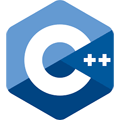ハードディスク交換のために Windows 7 を別のディスクに再インストールしようとしたらライセンス認証に失敗してしまったので、ライセンス認証窓口に電話してライセンス認証手続きを行いました。
誰かの参考になるかもしれないので、電話でのやりとりを書いておきます。
Mircosoftライセンス認証窓口については下記ページを参照
https://support.microsoft.com/ja-jp/kb/326851
自動音声
- 日本語か英語かを聞かれる
- 日本語を選択
- 6桁か7桁のインストールID を入力しろといわれる
- どのIDのことかよくわからなくて入力できない(プロダクトIDではなかった)
- 入力できずに何回も自動音声に失敗したと言われた後、オペレータに繋ぐか聞かれる
- オペレータに繋ぐを選択する
- 待たされることなく即オペレータに繋がる
オペレータ
- インストールIDを聞かれる
- どのIDのことかわからないと答える
- コンピュータを右クリックしてプロパティを開き、ライセンス認証を行うリンクを開くよう指示される
- ライセンス認証をオンラインで行うを選択するよう指示される
- ライセンス認証を行うとエラーになることを伝える
- いくつか質問していいか聞かれる
- いいと答える
- 契約についていくつか質問される(契約は個人か法人か、ライセンス契約者本人かなど)
- 質問に答える
- Windows + R で「ファイル名を指定して実行」ウィンドウを起動するよう指示される
- slui 4 と入力してEndterするとライセンス認証画面が表示される
- 国を日本に設定し、次へをクリックすると電話で認証を行うウィンドウに遷移する
- オペレータにウィンドウに表示されたインストールIDを告げる
- オペレータから指示通りの数値を入力する
- 次へをクリックしてライセンス認証完了
インストールIDをオペレータに伝えるやりとりや、オペレータからの指示される数値入力で結構時間がかかり、電話での認証は全部で10分くらいかかりましたが、オペレータの対応は丁寧でした。